EXCEL中如何将负数显示为红色字体
1、如本例,要求将A2:A8单元格区域中的负数数值以红色字体显示。

2、点击选中A2:A8单元格区域,点击鼠标右键,在弹出的菜单选项中点击选择【设置单元格格式】选项。
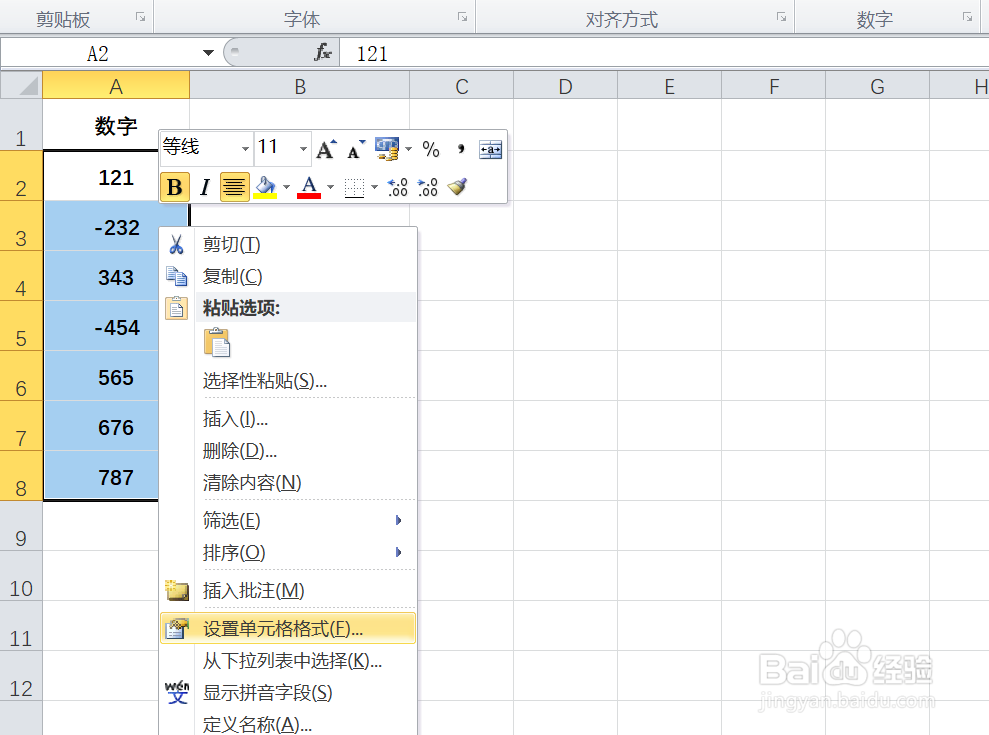
3、如下图,通过上一步骤,系统中弹出了【设置单元格格式】对话框。

4、在通过上一步骤,系统中弹出的【设置单元格格式】对话框中:左边点击选择[数值]选项;陴查哉厥右边在[负数]下面的对话框中点击选择负数的显示格式,完成后点击【确定】按钮。
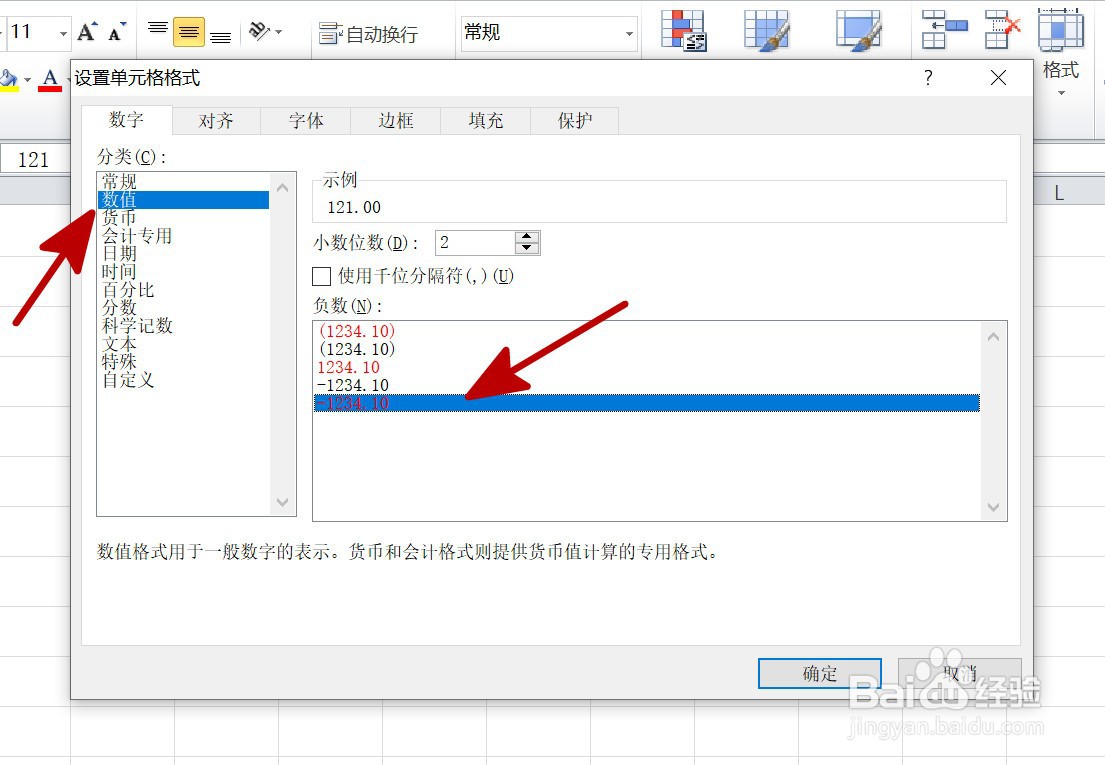
5、返回到工作表中,通过以上操作步骤,A2:A8单元格区域中的负数数值就以红色字体显示,结果如下图所示:
